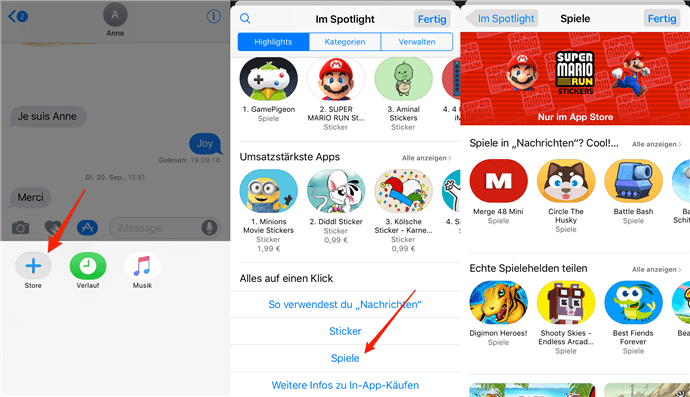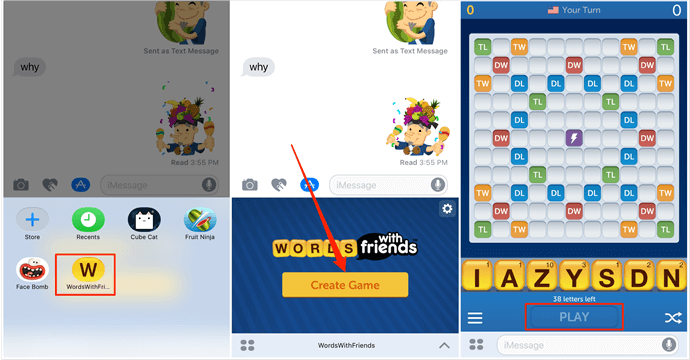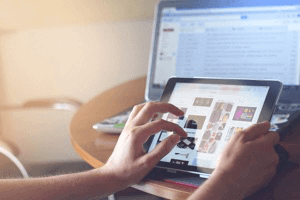iOS 14: Lieblingsspiele in iMessage spielen
Möchten Sie beim Chat mit Freunden Spiele spielen? Diesmal können Sie das in iMessage auf Ihrem iOS 10 Gerät und darüber(iOS11/12/13/14) erreichen! Hier gibt es komplette Anleitung dafür. Lesen Sie bitte den folgenden Text fertig, um sich mehr zu erfahren!
Wissen Sie, dass Sie Spiele über iMessage beim Chat mit Freunden zusammen spielen können? iMessage Spiele spielen ist ziemlich eine gute Erholung für Sie beim Chatten, denn Sie müssen sich bei dem Teilen und der Einladung der Freunde nicht viel Mühe machen. Aber zuerst sollen Sie Ihr iPhone oder iPad auf über iOS 10 aktualisieren, und hier können Sie auch mehr Neuerungen erfahren: Blase- und Hintergrund-Effekte, Digital Touch, Handschrift. Nach der Aktualisierung des Systems oder dem Kauf von iPhone12/11 usw. können Sie herausfinden, dass diesmal Apple auch App-Store in iMessage hinzugefügt hat. Nutzer können deshalb Spiele von iMessage aus herunterladen und spielen. Folgen Sie jetzt den unteren Schritten, um Lieblingsspiele in iMessage zu spielen.
Verwandte Artikel:
[Zusammenfassen] Apple: Top 27 iOS 14/13.7 Update-Probleme, Bugs & Erfahrungen>
iMessage Effekt funktioniert nicht >
Teil 1: Wie kann man Spiele in iMessage herunterladen
Wenn Sie diese Funktionen auf iPhone/iPad/iPod touch verwenden möchten, also, Spiele wie etwa Uno in iMessage spielen möchten, sollen Sie zunächst auf dem iOS-Gerät die Funktion iMessage aktivieren.
Schritt 1: Auf Ihrem iOS 11-Gerät öffnen Sie Nachrichten-App.
Schritt 2: Tippen Sie auf „>“ und Tippen Sie auf das Icon von „App Store“.
Schritt 3: Tippen Sie auf den Knopf „+“.
Schritt 4: Dann werden Sie im App Store treten > Unter die Option „Spiele“ suchen Sie das Spiele und laden Sie das.
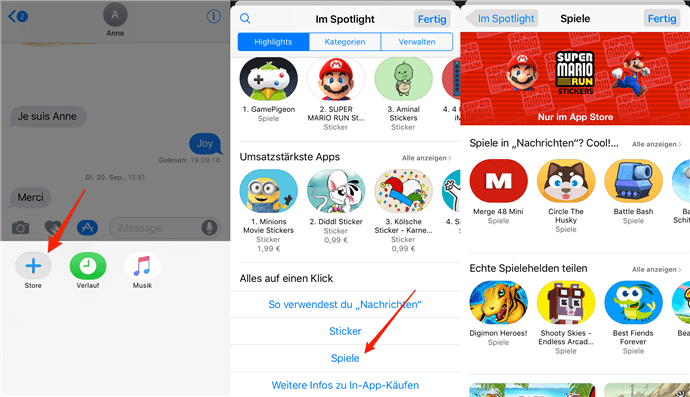
Spiele in iMessage herunterladen wie Uno
Es gibt nur kleine Differenz bei der Bedienung zwischen iOS10/11/12 und dem neusten iOS14-System, es ist aber leicht hinzubekommen! Aber die Voraussetzung ist immer, dass Sie iMessage Spiele aktivieren müssen.
Teil 2: Wie kann man Spielstände in iMessage spielen
Schritt 1: Starten Sie die Nachrichten-App auf dem iOS-Gerät.
Schritt 2: Tippen Sie auf ein Spiel, welches Sie mit Freunden gerne spielen, unter dem Eingabesfeld > Straten Sie dann das Spiel, um es an einen Freund oder eine Freundin zu senden.
Schritt 3: Dann können Sie das Spiel mit anderen genießen!
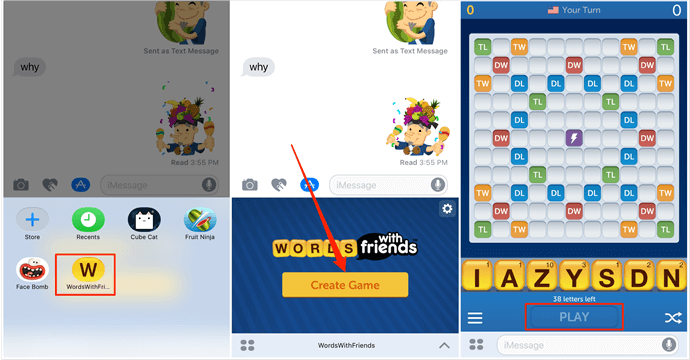
iMessage Spiele spielen mit Freunden
Teil 3: Wie kann man Spiele in iMessage deinstallieren
Im Hauptbildschirm können Sie nach dieser Apps suchen und direkt deinstallieren.
Oder Sie können auch:
Schritt 1: In der Nachrichten-App tippen Sie auf die Spiele-App, die Sie gerne deinstallieren.
Schritt 2: Halten Sie gewünschte App lang gedrückt, dann können Sie „x“ sehen > Tippen Sie auf das kleine Kreuz.

iMessage Spiele deinstallieren
Mehr erfahren: iMessage vom iPhone 7/7s (Plus) an PC sichern >
Wir hoffen, diese Methode oben können Ihnen helfen. Vergessen Sie nicht, diese Anleitung auf Twitter zu teilen, um mehr Leuten zu helfen!

Fazit
Wenn Sie Ihr Gerät auf iOS 10 oder höhere System-Version aktualisiert bekommen haben, können Sie Spiele in iMessage spielen. Folgen Sie dieser Anleitung, können Sie das leicht erreichen. Laden Sie auch gerne AnyTrans herunter, um die Inhalte der Nachrichten-App leicht zu verwalten! Teilen Sie bitte den Tipp auf Facebook oder Twitter, wenn er Ihnen gefällt!
Stellten Sie Ihre Fragen, bekommen Antwort innerhalb 24 Stunden. Stellen Sie Ihre Frage
AnyTrans – iPhone Verwalter
- Sie können mit AnyTrans Ihr iPhone grundsätzlich verwalten, wie etwa Backup erstellen/wiederherstellen, Daten übertragen, iMessage verwalten, Videos herunterladen und Klingelton bearbeiten.
- Apps können Sie ebenfalls über AnyTrans herunterladen, wie etwa Uno.
- Geeignet für alle iPhone Modelle und iOS Systeme.

Vincent


Mitglied des iMobie-Teams sowie ein Apple-Fan. Ich helfe gerne mehr Benutzern bei der Lösung verschiedener Arten von iOS- und Android-bezogenen Problemen.
Screenify
AnyEnhancer
FocuSee
Vozard
AnyMiro